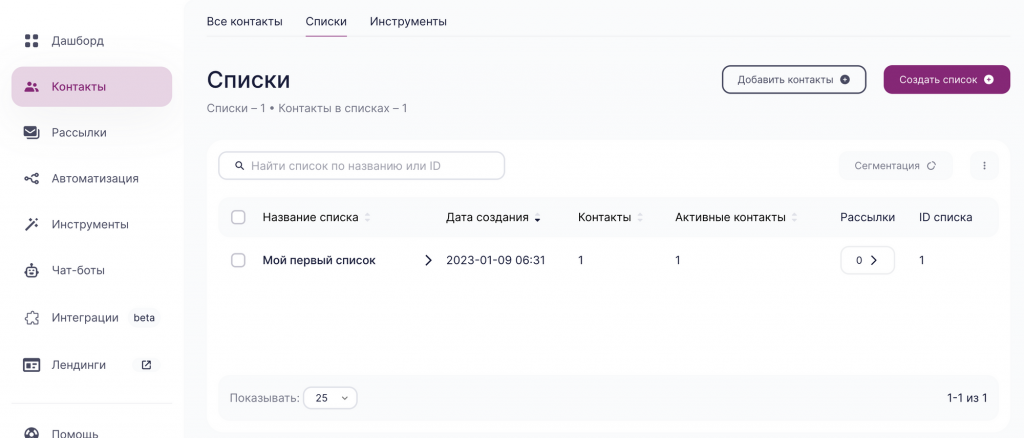Интеграция позволяет передавать данные из EDPROBIZ в Unisender.
Вы можете:
- Добавлять нового подписчика в базу или обновлять существующего.
- Обновлять дополнительные поля подписчика.
- Добавлять теги (метки) подписчику.
- Отправлять (или не отправлять) письмо подтверждения.
- Удалять подписчиков из списков.
- Отписывать подписчика от всех рассылок.
Основная информация
Для интеграции используется API сервиса Unisender.
Документация доступна по адресу: https://www.unisender.com/ru/support/api/common/bulk-email/
Обратите внимание, что существует лимит на количество запросов к API в минуту. Вы можете ознакомиться с ними по ссылке: https://www.unisender.com/ru/support/api/common/api-limits/
Шаг 1. Получение API-ключа Unisender
Чтобы взаимодействовать с API, необходим секретный ключ. Получите его, прежде чем переходить к следующему шагу.
Инструкция по получению API-ключа: https://www.unisender.com/ru/support/api/common/api-key/
Шаг 2. Создание процесса в сервисе EDPROBIZ
Чтобы передавать данные подписчиков в сервис Unisender, необходимо создать процесс в EDPROBIZ. Мы рекомендуем использовать процесс по заказам и будем показывать примеры настроек именно на нем.
Настройте триггер запуска процесса в соответствии с вашими задачами, например после создания заказа на конкретную позицию.
После этого добавьте в процесс блок “Вызов URL”. Именно он будет отправлять данные в сервис Unisender.
Добавление подписчика в список
Вы можете добавлять подписчика по Email в один или несколько списков. Добавлять или менять значения дополнительных полей и меток подписчиков. Вы можете отправлять письмо подтверждения подписки при добавлении контакта или отключить его. А также настроить режим обновления доп. полей и меток подписчиков.
Важно! При повторном добавлении подписчика в список, может возникнуть ситуация, что вы передаете тот-же Email, но другой номер телефона. В таком случае, если у другого подписчика в Unisender нет такого же номера телефона (который вы передаете), то телефон просто обновится в карточке пользователя. В противном случае (если телефон уже задан подписчику с другим Email), Unisender возвращает ошибку. Мы предусмотрели эту проблему при разработке интеграции, поэтому в случае, если API Unisender вернет ошибку, мы отправим запрос на добавление подписчика в список повторно, но уже без номера телефона.
Заполните поля в блоке “Вызвать URL” следующим образом:
Название, Заметка – по желанию, это ни на что не влияет. Необходимо, чтобы вам проще было ориентироваться в схеме вашего процесса.
URL – https://script.edpro.biz/unisender.php
Метод – GET.
Дальше нажмите на + и добавляйте параметры:
- Имя
api_key, значение – ваш API-ключ для сервиса Unisender. Обязательный параметр. - Имя
list_ids, значение – id списков через запятую (без пробелов!), в которые нужно добавить подписчика. Обязательный параметр.
Для того чтобы узнать ID списка, зайдите в раздел “Контакты” в Unisender и откройте вкладку “Списки”. Рядом с названием списка будет указан его ID в столбце “ID списка”.
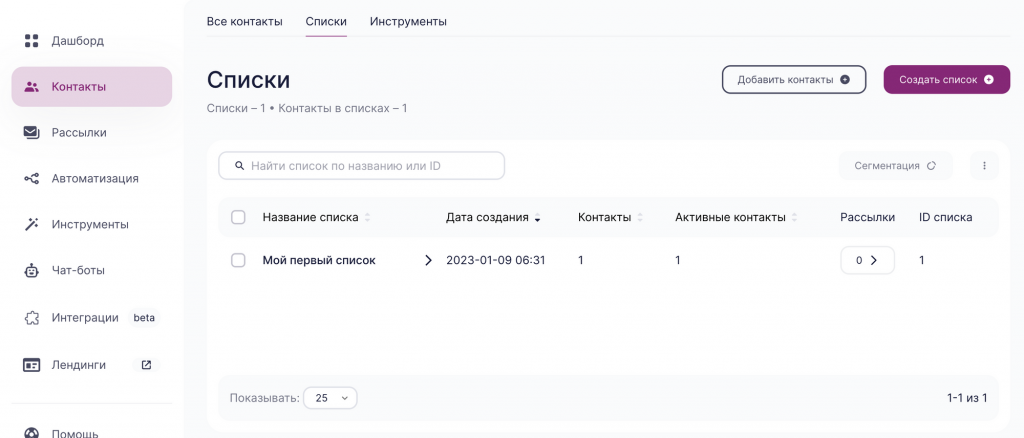
- Имя
fields[email], значение{order.userDetail.email}. Передает в сервис Email пользователя. Обязательный параметр. - Далее вы можете передавать любые дополнительные поля подписчика. Для этого используйте имя параметра в формате
fields[webinar_edprobiz], гдеwebinar_edprobiz– переменная дополнительного поля.
В значение пропишите данные, которые должны быть записаны в доп. поле подписчика.
Обратите внимание, что дополнительные поля, значения которых вы планируете присваивать подписчикам через API, должны быть предварительно созданы в сервисе Unisender!
Чтобы узнать переменную дополнительного поля, зайдите в раздел “Контакты” в сервисе Unisender, откройте вкладку “Инструменты” и выберите пункт “Дополнительные поля”. Здесь вы можете добавить дополнительные поля или посмотреть данные уже существующих доп. полей.
Например, на скриншоте ниже, переменная доп. поля “Вебинар EDPROBIZ” – {{webinar_edprobiz}}. Соответсвенно, если мы хотим присваивать ее значение через API, то в процессе EDPROBIZ необходимо прописать имя параметра – fields[webinar_edprobiz].
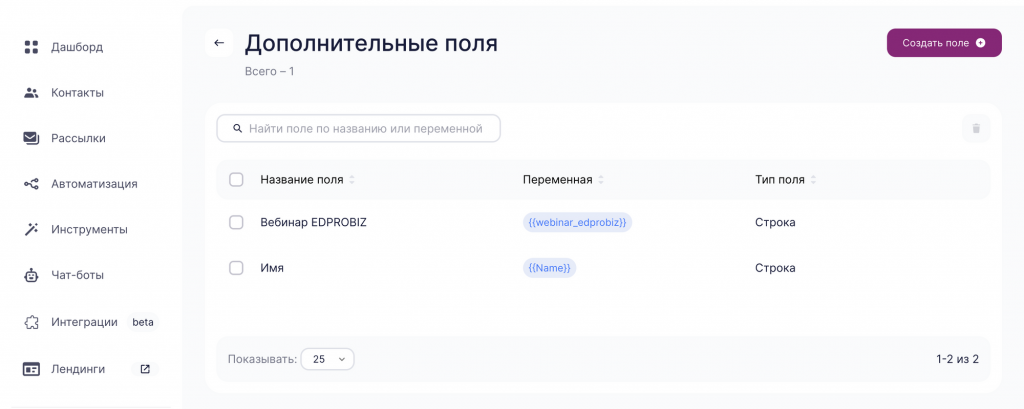
5. Имя tags, значение – теги (метки), которые добавляются подписчику через запятую (без пробелов!). Максимальное количество меток – 10. Необязательный параметр.
Обратите внимание, что теги, которые вы планируете передавать через API, должны быть предварительно созданы в сервисе Unisender!
6. Имя double_optin, значение – 0, 3 или 4. Необязательный параметр.
- Если 0, то мы считаем, что контакт только высказал желание подписаться, но ещё не подтвердил подписку. В этом случае контакту будет отправлено письмо-приглашение подписаться. Текст письма будет взят из свойств первого списка из list_ids.
- Если 3, то считается, что согласие контакта у вас уже есть, контакт добавляется со статусом «новый».
- Если 4, то система выполняет проверку на наличие контакта в ваших списках. Если контакт уже есть в ваших списках со статусом «новый» или «активен», то адрес просто будет добавлен в указанный вами список. Если же контакт отсутствует в ваших списках или его статус отличен от «новый» или «активен», то ему будет отправлено письмо-приглашение подписаться.
Важно! Eсли аргумент принимает значение 0 или 4 (и контакта нет в списке), то после подписки через данный метод он не сразу попадает в указанный список, а вначале окажется «вне списков» со статусом «запрошено подтверждение». Только когда контакт подтвердит подписку, перейдя по ссылке из письма, которое ему было отправлено, он попадает в нужный список и получит активный статус.
7. Имя overwrite, значение от 0 до 2. Необязательный параметр. Задает режим перезаписывания полей и меток, в случае, если Email подписчика уже существует в сервисе Unisender. Если параметр не задан, то используется по умолчанию – 0.
- Если 0 — происходит только добавление новых полей и меток, уже существующие поля сохраняют своё значение.
- Если 1 — все старые поля удаляются и заменяются новыми, все старые метки также удаляются и заменяются новыми. Контакт будет удален со всех списков, кроме переданных в параметре list_ids.
- Если 2 — заменяются значения переданных полей, если у существующего контакта есть и другие поля, то они сохраняют своё значение. В случае передачи меток они перезаписываются, если же метки не передаются, то сохраняются старые значения меток.
В итоге, блок “Вызов URL” у вас должен выглядеть примерно так:
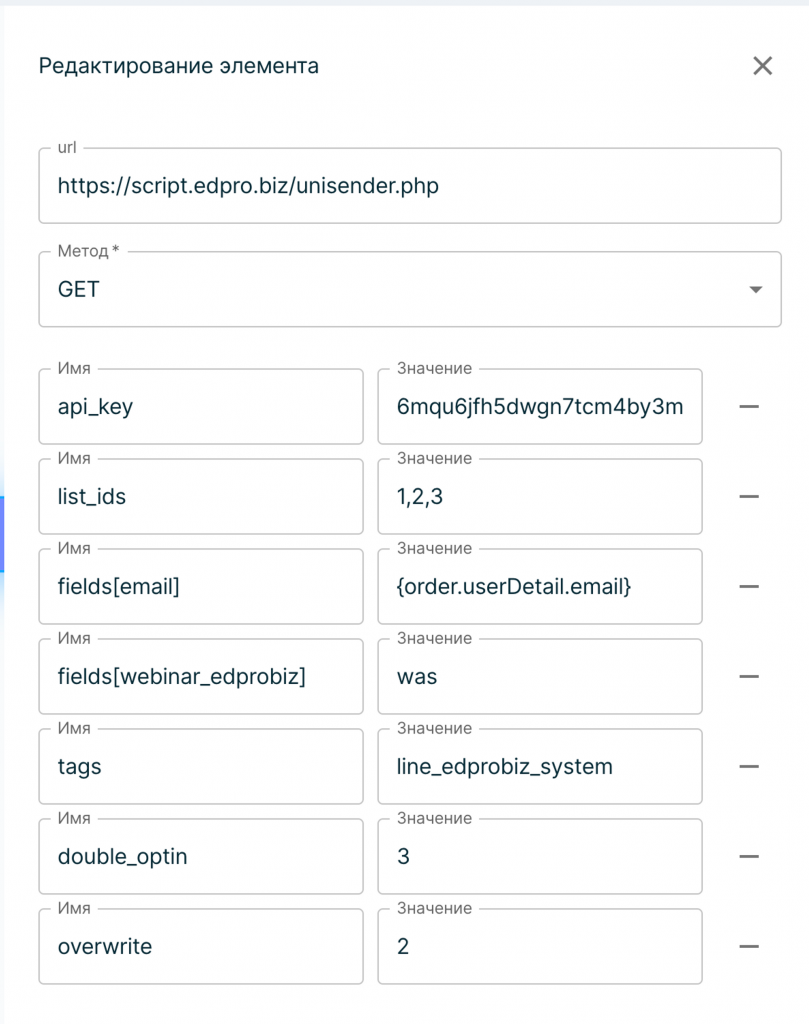
Удаление подписчика из списка.
Инструкция на сайте Unisender: https://www.unisender.com/ru/support/api/contacts/exclude/
Вы можете удалить подписчика из одного или нескольких списков Unisender. При этом контакт НЕ будет отписан от рассылок, и позднее вы сможете вновь добавить его в список через интеграцию “Добавление подписчика в список”, которая уже была описана выше.
Заполните поля в блоке “Вызвать URL” следующим образом:
Название, Заметка – по желанию, это ни на что не влияет. Необходимо, чтобы вам проще было ориентироваться в схеме вашего процесса.
URL – https://api.unisender.com/ru/api/exclude?format=json&platform=edprobiz&api_key=KEY12345. Замените в URL KEY12345 на ваш API ключ сервиса Unisender.
Метод – GET.
Дальше нажмите на + и добавляйте параметры:
- Имя
contact_type, значениеemail. Передает в сервис информацию о том, что нужно удалить Email пользователя из списка. Обязательный параметр. - Имя
contact, значение{order.userDetail.email}. Передает в сервис Email пользователя. Обязательный параметр. - Имя
list_ids, значение – id списков через запятую (без пробелов!), из которых нужно удалить подписчика. Необязательный параметр, если не передать – подписчик будет удален из всех списков. Для того чтобы узнать ID списка, зайдите в раздел “Контакты” в Unisender и откройте вкладку “Списки”. Рядом с названием списка будет указан его ID в столбце “ID списка”.
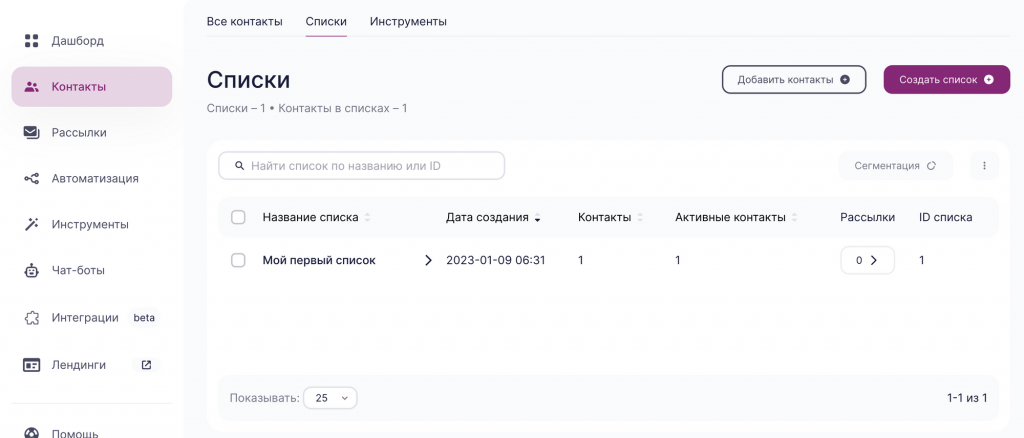
Отписка подписчика от списка.
Инструкция на сайте Unisender: https://www.unisender.com/ru/support/api/contacts/unsubscribe/
Вы можете отписать подписчика от одного, нескольких или всех списков. В отличие от удаления подписчика из списка, этот способ не удаляет подписчика из списка, а помечает его отписавшимся.
Важно! Если вы отписали подписчика от списка, вернуть статус на активный через API будет невозможно.
Подписчик может сделать это только самостоятельно, перейдя по ссылке активации из письма.
По этой причине мы крайне не рекомендуем использовать этот способ. Вместо него используйте способ удаления подписчика из списка.
Заполните поля в блоке “Вызвать URL” следующим образом:
Название, Заметка – по желанию, это ни на что не влияет. Необходимо, чтобы вам проще было ориентироваться в схеме вашего процесса.
URL – https://api.unisender.com/ru/api/unsubscribe?format=json&platform=edprobiz&api_key=KEY12345. Замените в URL KEY12345 на ваш API ключ сервиса Unisender.
Метод – GET.
Дальше нажмите на + и добавляйте параметры:
- Имя
contact_type, значениеemail. Передает в сервис информацию о том, что нужно отписать Email пользователя от списка. Обязательный параметр. - Имя
contact, значение{order.userDetail.email}. Передает в сервис Email пользователя. Обязательный параметр. - Имя
list_ids, значение – id списков через запятую (без пробелов!), от которых нужно отписать подписчика. Необязательный параметр, если не передать – подписчик будет отписан от всех списков. Для того чтобы узнать ID списка, зайдите в раздел “Контакты” в Unisender и откройте вкладку “Списки”. Рядом с названием списка будет указан его ID в столбце “ID списка”.